Ubuntu 16.04에 OTRS(OpenSource Trouble Ticket System)를 설치하는 방법
이 페이지에서
- 1단계 - Apache 및 PostgreSQL 설치
- 2단계 - Perl 모듈 설치
- 3단계 - OTRS용 새 사용자 만들기
- 4단계 - 데이터베이스 생성 및 구성
- 5단계 - OTRS 다운로드 및 구성
- 6단계 - 샘플 데이터베이스 가져오기\n
- 7단계 - OTRS 시작
- 8단계 - OTRS Cronjob 구성
- 9단계 - OTRS 테스트
- 10단계 - 문제 해결\n
- 참조
OTRS 또는 오픈 소스 티켓 요청 시스템은 고객 서비스, 헬프 데스크 및 IT 서비스 관리에 사용되는 오픈 소스 티켓팅 소프트웨어입니다. 이 소프트웨어는 Perl 및 javascript로 작성되었습니다. 티켓, 불만, 지원 요청 또는 기타 종류의 보고서를 관리해야 하는 회사 및 조직을 위한 티켓팅 솔루션입니다. OTRS는 MySQL, PostgreSQL, Oracle 및 SQL Server를 포함한 여러 데이터베이스 시스템을 지원하며 Windows 및 Linux에 설치할 수 있는 다중 플랫폼 소프트웨어입니다.
이 튜토리얼에서는 Ubuntu 16.04에서 OTRS를 설치하고 구성하는 방법을 보여줍니다. PostgreSQL을 OTRS의 데이터베이스로 사용하고 Apache 웹 서버를 웹 서버로 사용하겠습니다.
전제 조건
- 우분투 16.04.
- 최소 2GB의 메모리.
- 루트 권한.\n
1단계 - Apache 및 PostgreSQL 설치
이 첫 번째 단계에서는 Apache 웹 서버와 PostgreSQL을 설치합니다. 우분투 저장소의 최신 버전을 사용합니다.
SSH를 사용하여 Ubuntu 서버에 로그인합니다.
ssh
Ubuntu 리포지토리를 업데이트합니다.
sudo apt-get update
apt를 사용하여 Apache2 및 PostgreSQL을 설치합니다.
sudo apt-get install -y apache2 libapache2-mod-perl2 postgresql
그런 다음 서버 포트를 확인하여 Apache와 PostgreSQL이 실행 중인지 확인합니다.
netstat -plntu

포트 80은 Apache에서 사용하고 포트 5432는 PostgreSQL 데이터베이스에서 사용하는 것을 볼 수 있습니다.
2단계 - Perl 모듈 설치
OTRS는 Perl을 기반으로 하므로 OTRS에 필요한 일부 Perl 모듈을 설치해야 합니다.
다음 apt 명령을 사용하여 OTRS용 perl 모듈을 설치합니다.
sudo apt-get install -y libapache2-mod-perl2 libdbd-pg-perl libnet-dns-perl libnet-ldap-perl libio-socket-ssl-perl libpdf-api2-perl libsoap-lite-perl libgd-text-perl libgd-graph-perl libapache-dbi-perl libarchive-zip-perl libcrypt-eksblowfish-perl libcrypt-ssleay-perl libencode-hanextra-perl libjson-xs-perl libmail-imapclient-perl libtemplate-perl libtemplate-perl libtext-csv-xs-perl libxml-libxml-perl libxml-libxslt-perl libpdf-api2-simple-perl libyaml-libyaml-perl
설치가 완료되면 Apache용 Perl 모듈을 활성화한 다음 Apache 서비스를 다시 시작해야 합니다.
a2enmod perl
systemctl restart apache2
다음으로 아래 명령으로 Apache 모듈이 로드되었는지 확인합니다.
apachectl -M | sort
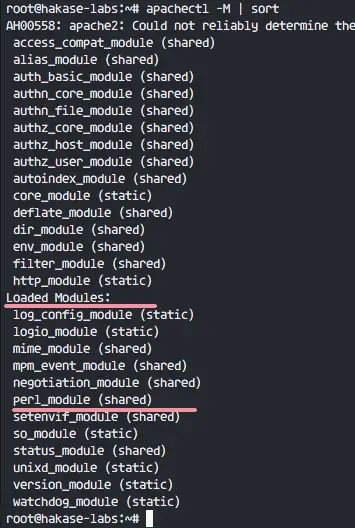
로드된 모듈 섹션 아래에 perl_module이 표시됩니다.
3단계 - OTRS를 위한 새 사용자 생성
OTRS는 웹 기반 애플리케이션이며 Apache 웹 서버에서 실행됩니다. 최상의 보안을 위해 루트 사용자가 아닌 일반 사용자로 실행해야 합니다.
아래의 useradd 명령을 사용하여 otrs라는 새 사용자를 만듭니다.
useradd -r -d /opt/otrs -c 'OTRS User' otrs
-r: 사용자를 시스템 계정으로 만듭니다.
-d /opt/otrs: /opt/otrs에서 새 사용자의 홈 디렉토리를 정의합니다.
-c: 설명.
다음으로 otrs 사용자를 www-data 그룹에 추가합니다. apache가 www-data 사용자 및 그룹에서 실행되기 때문입니다.
usermod -a -G www-data otrs
otrs 사용자가 /etc/passwd 파일에서 사용 가능한지 확인하십시오.
grep -rin otrs /etc/passwd
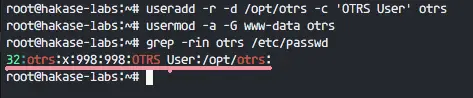
OTRS의 새 사용자가 생성되었습니다.
4단계 - 데이터베이스 생성 및 구성
이 섹션에서는 OTRS 시스템을 위한 새로운 PostgreSQL 데이터베이스를 생성하고 PostgreSQL 데이터베이스 구성을 약간 변경합니다.
postgres 사용자로 로그인하고 PostgreSQL 셸에 액세스합니다.
su - postgres
psql
암호 myotrspw 및 nosuperuser 옵션을 사용하여 otrs라는 새 역할을 만듭니다.
create user otrs password 'myotrspw' nosuperuser;
그런 다음 otrs 사용자 권한으로 otrs라는 새 데이터베이스를 만듭니다.
create database otrs owner otrs;
\q
다음으로 otrs 역할 인증을 위해 PostgreSQL 구성 파일을 편집합니다.
vim /etc/postgresql/9.5/main/pg_hba.conf
아래 cConfiguration을 84행 뒤에 붙여넣습니다.
local otrs otrs password
host otrs otrs 127.0.0.1/32 password
파일을 저장하고 vim을 종료합니다.
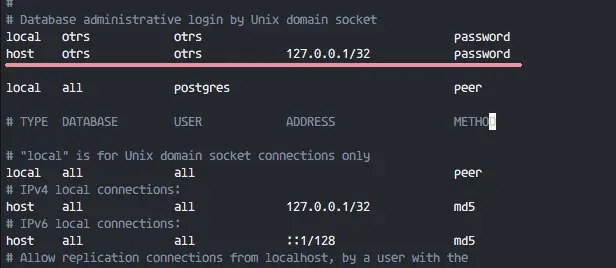
"exit"를 사용하여 루트 권한으로 돌아가서 PostgreSQL을 다시 시작합니다.
exit
systemctl restart postgresql
PostgreSQL은 OTRS 설치 준비가 되었습니다.
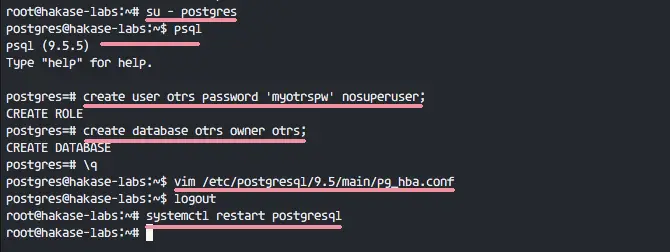
5단계 - OTRS 다운로드 및 구성
이 자습서에서는 OTRS 웹 사이트에서 제공되는 최신 OTRS 버전을 사용합니다.
/opt 디렉토리로 이동하고 wget 명령을 사용하여 OTRS 5.0을 다운로드합니다.
cd /opt/
wget http://ftp.otrs.org/pub/otrs/otrs-5.0.16.tar.gz
otrs 파일을 추출하고 디렉터리 이름을 바꾸고 모든 otrs 파일 및 디렉터리의 소유자를 otrs 사용자로 변경합니다.
tar -xzvf otrs-5.0.16.tar.gz
mv otrs-5.0.16 otrs
chown -R otrs:otrs otrs
다음으로 시스템을 확인하고 OTRS 설치 준비가 되었는지 확인해야 합니다.
아래의 otrs 스크립트 명령을 사용하여 OTRS 설치용 시스템 패키지를 확인합니다.
/opt/otrs/bin/otrs.CheckModules.pl
모든 결과가 정상인지 확인하십시오. 이는 서버가 OTRS에 대해 준비되었음을 의미합니다.
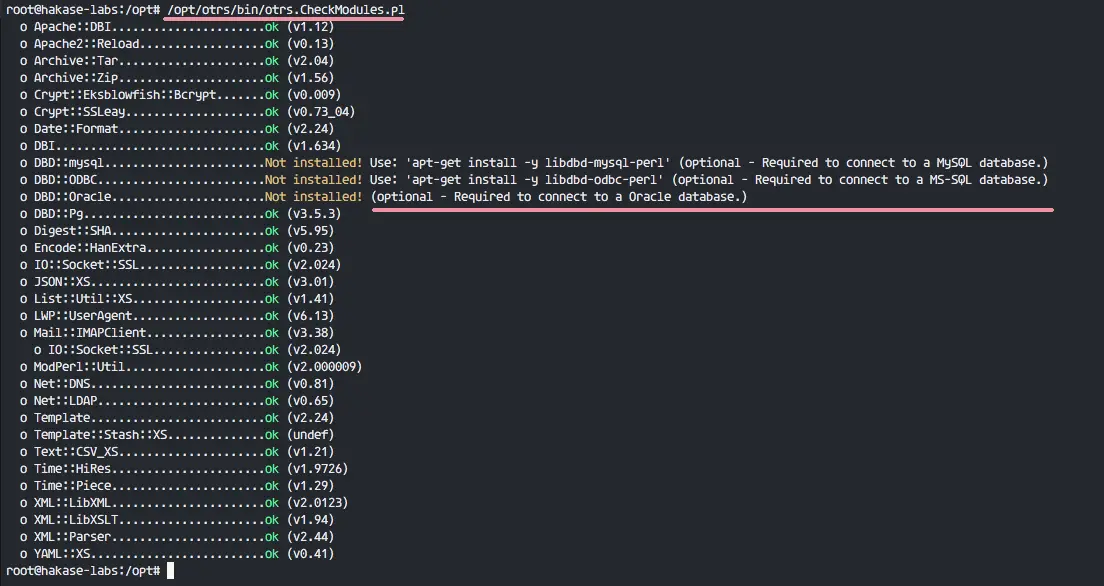
OTRS가 다운로드되고 서버에 OTRS를 설치할 준비가 되었습니다.
그런 다음 otrs 디렉토리로 이동하여 구성 파일을 복사하십시오.
cd /opt/otrs/
cp Kernel/Config.pm.dist Kernel/Config.pm
vim으로 Config.pm 파일 편집:
vim Kernel/Config.pm
데이터베이스 비밀번호 라인 42를 변경하십시오.
$Self->{DatabasePw} = 'myotrspw';MySQL 데이터베이스 지원 라인 45를 주석 처리하십시오.
# $Self->{DatabaseDSN} = "DBI:mysql:database=$Self->{Database};host=$Self->{DatabaseHost};";PostgreSQL 데이터베이스 지원 라인 49의 주석을 제거하십시오.
$Self->{DatabaseDSN} = "DBI:Pg:dbname=$Self->{Database};";파일을 저장하고 vim을 종료합니다.
그런 다음 Apache 시작 파일을 편집하여 PostgreSQL 지원을 활성화합니다.
vim scripts/apache2-perl-startup.pl
60행과 61행의 주석 처리를 제거하십시오.
# enable this if you use postgresql
use DBD::Pg ();
use Kernel::System::DB::postgresql;
파일을 저장하고 편집기를 종료합니다.
마지막으로 누락된 종속성 및 모듈이 있는지 확인합니다.
perl -cw /opt/otrs/bin/cgi-bin/index.pl
perl -cw /opt/otrs/bin/cgi-bin/customer.pl
perl -cw /opt/otrs/bin/otrs.Console.pl
아래 스크린샷과 같이 결과가 정상인지 확인해야 합니다.
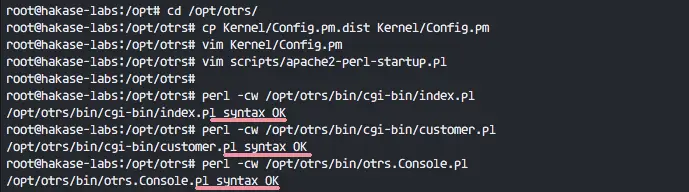
6단계 - 샘플 데이터베이스 가져오기
이 자습서에서는 스크립트 디렉터리에서 사용할 수 있는 샘플 데이터베이스를 사용합니다. 따라서 모든 샘플 데이터베이스와 체계를 4단계에서 만든 기존 데이터베이스로 가져오기만 하면 됩니다.
postgres 사용자로 로그인하고 otrs 디렉토리로 이동합니다.
su - postgres
cd /opt/otrs/
otrs 사용자로 psql 명령을 사용하여 데이터베이스 및 테이블 체계를 삽입합니다.
psql -U otrs -W -f scripts/database/otrs-schema.postgresql.sql otrs
psql -U otrs -W -f scripts/database/otrs-initial_insert.postgresql.sql otrs
psql -U otrs -W -f scripts/database/otrs-schema-post.postgresql.sql otrs
요청 시 데이터베이스 비밀번호 myotrspw를 입력하십시오.

7단계 - OTRS 시작
데이터베이스와 OTRS가 구성되었으므로 이제 OTRS를 시작할 수 있습니다.
otrs 파일 및 디렉토리의 권한을 www-data 사용자 및 그룹으로 설정하십시오.
/opt/otrs/bin/otrs.SetPermissions.pl --otrs-user=www-data --web-group=www-data
그런 다음 apache 가상 호스트 디렉토리에 대한 파일의 새 심볼릭 링크를 만들어 otrs apache 구성을 활성화합니다.
ln -s /opt/otrs/scripts/apache2-httpd.include.conf /etc/apache2/sites-available/otrs.conf
otrs 가상 호스트를 활성화하고 아파치를 다시 시작하십시오.
a2ensite otrs
systemctl restart apache2
아파치에 오류가 없는지 확인하십시오.

8단계 - OTRS Cronjob 구성
OTRS가 설치되어 이제 Apache 웹 서버에서 실행 중이지만 OTRS Cronjob을 구성해야 합니다.
otrs 사용자로 로그인한 다음 otrs 사용자로 var/cron 디렉토리로 이동합니다.
su - otrs
cd var/cron/
pwd
아래 명령어를 사용하여 모든 cronjob .dist 스크립트를 복사합니다.
for foo in *.dist; do cp $foo `basename $foo .dist`; done
exit를 사용하여 루트 권한으로 돌아가서 otrs 사용자로 크론 스크립트를 시작합니다.
exit
/opt/otrs/bin/Cron.sh start otrs
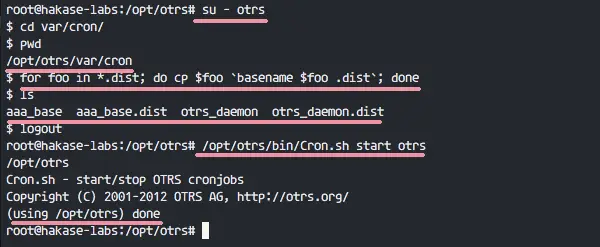
다음으로 이메일을 가져오는 PostMaster용 새 cronjob을 수동으로 생성합니다. 2분마다 이메일을 가져오도록 구성하겠습니다.
su - otrs
crontab -e
아래 구성을 붙여넣습니다.
*/2 * * * * $HOME/bin/otrs.PostMasterMailbox.pl >> /dev/null
저장 및 종료.
이제 otrs 데몬을 중지하고 다시 시작하십시오.
bin/otrs.Daemon.pl stop
bin/otrs.Daemon.pl start
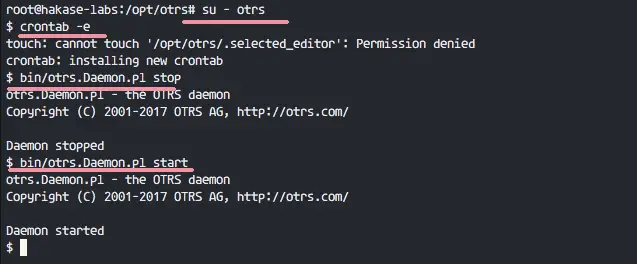
OTRS 설치 및 구성이 완료되었습니다.
9단계 - OTRS 테스트
웹 브라우저를 열고 서버 IP 주소를 입력합니다.
기본 사용자[email 및 비밀번호 root로 로그인합니다.
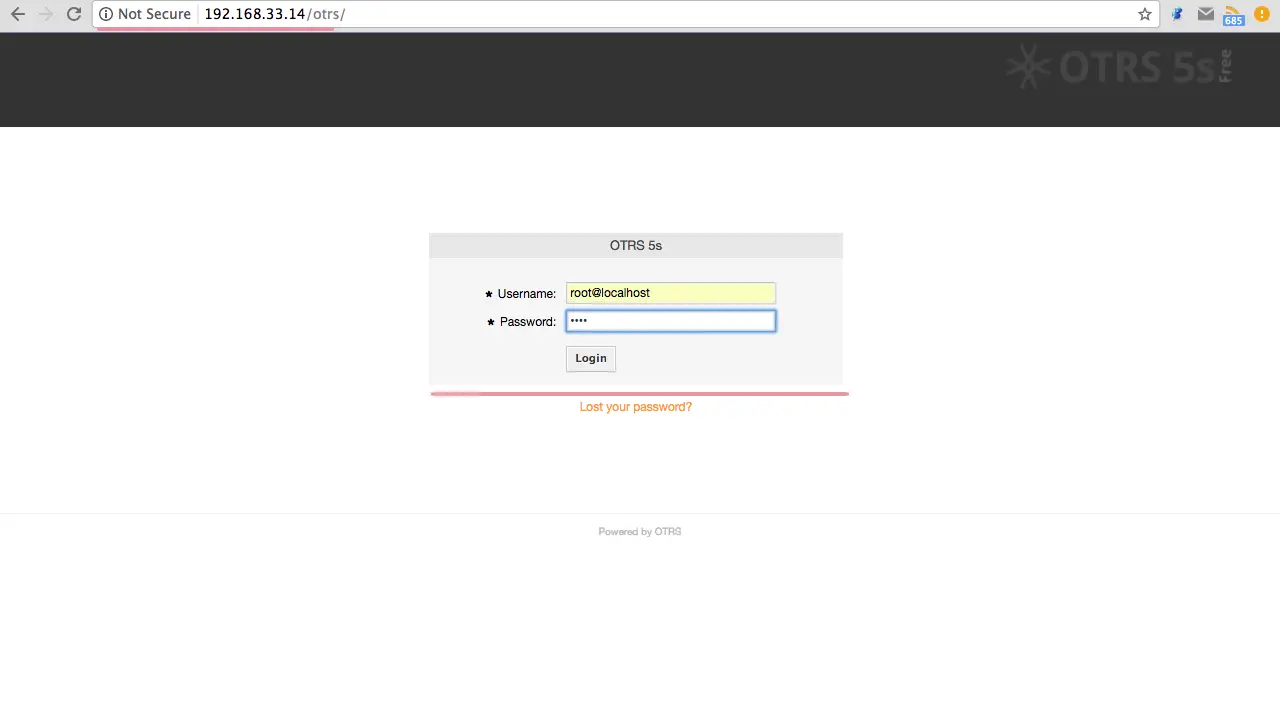
기본 루트 계정 사용에 대한 경고가 표시됩니다. 해당 경고 메시지를 클릭하여 새 관리 루트 사용자를 생성하십시오.
다른 관리자 루트 사용자로 로그인한 후 관리자 페이지 아래에 오류 메시지가 다시 표시되지 않습니다.
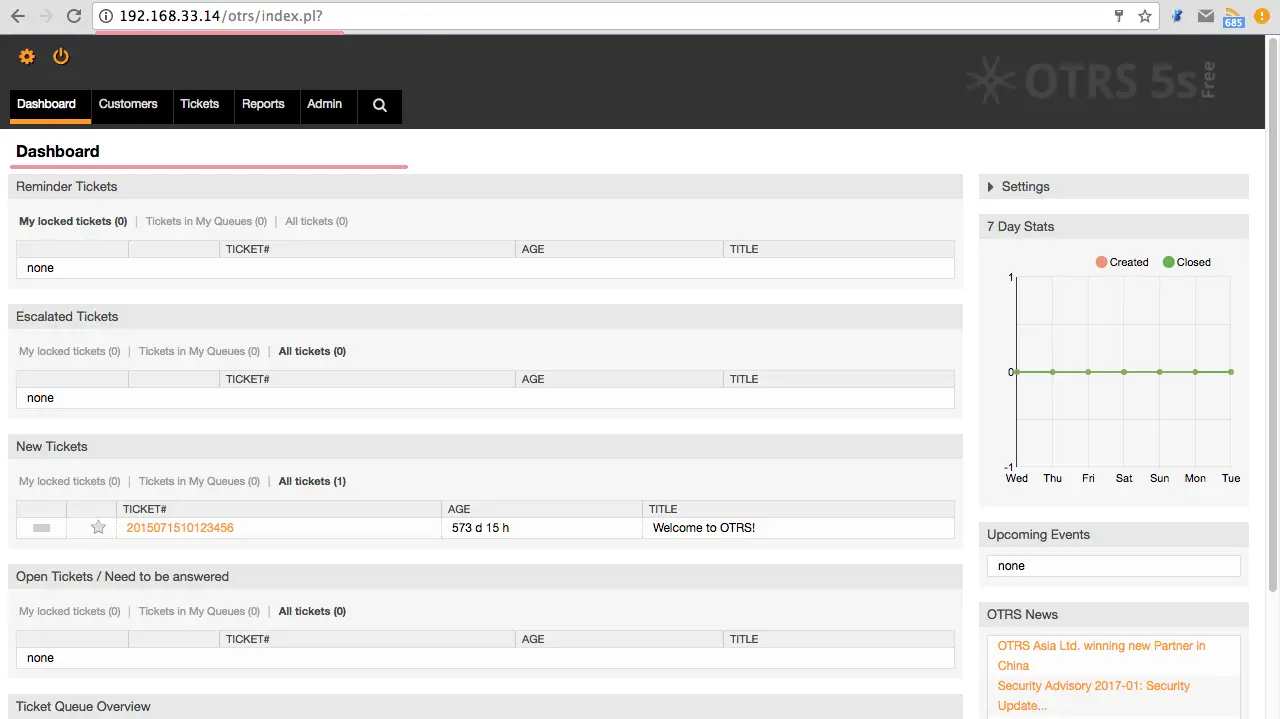
고객으로 로그인하려면 customer.pl을 사용할 수 있습니다.
고객 로그인 페이지가 표시됩니다. 고객 사용자 이름과 암호를 입력합니다.
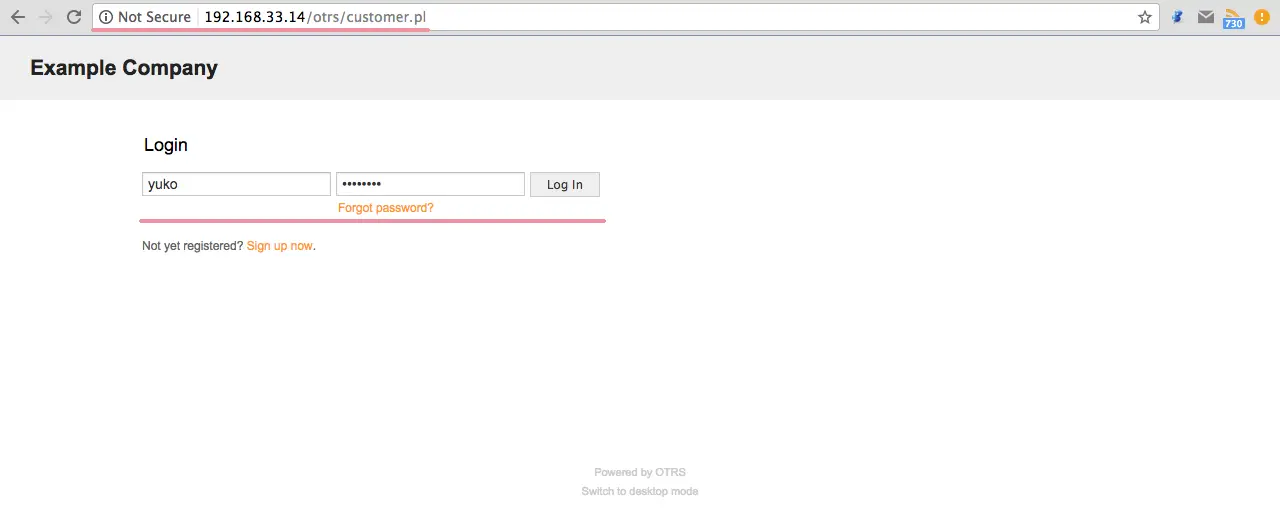
아래는 신규 티켓 생성을 위한 고객 페이지입니다.

10단계 - 문제 해결
OTRS Daemon is not running과 같은 오류가 계속 발생하는 경우 다음과 같이 OTRS 데몬에서 디버깅을 활성화할 수 있습니다.
su - otrs
cd /opt/otrs/
OTRS 데몬 중지:
bin/otrs.Daemon.pl stop
그리고 --debug 옵션으로 OTRS 데몬을 시작합니다.
bin/otrs.Daemon.pl start --debug
참조
- https://www.linkedin.com/pulse/ticketing-system-otrs-ubuntu-1404-muhammad-faiz-khan